Was ist Claws Mail?
Claws Mail ist ein kostenloser und quelloffener E-Mail-Client sowohl für Windows als auch für Unix-ähnliche Systeme, der seither entwickelt wurde 2001. Der E-Mail-Client bietet das Verfassen von Nachrichten, Senden, Filterung und eine Reihe weiterer umfassender Funktionen.
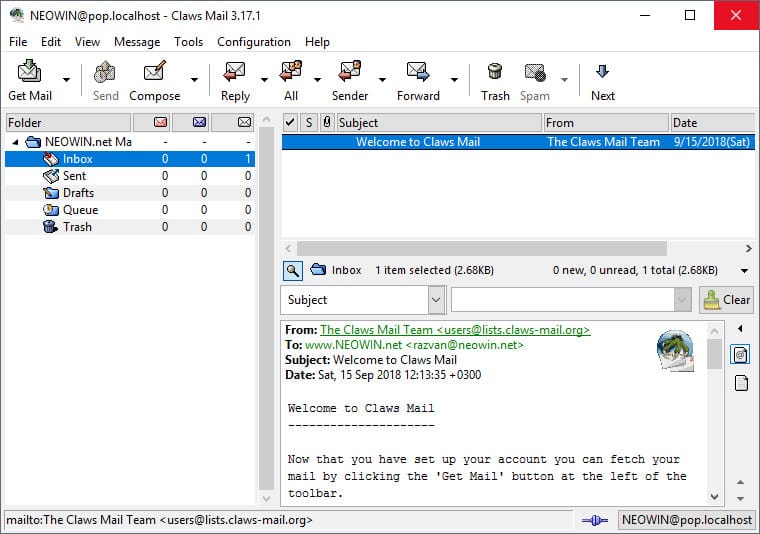
So konvertieren Sie Nachrichten von Claws Mail in Outlook
Eine direkte Konvertierung von E-Mails von Claws Mail nach Outlook ist nicht möglich, Unglücklicherweise. Claws Mail speichert Nachrichten standardmäßig im eigenen MH-Format, und Outlook kann dieses Format nicht öffnen. Jedoch, Sie können Ihre E-Mails weiterhin aus Claws Mail extrahieren und in Outlook importieren. Nachfolgend finden Sie eine Schritt-für-Schritt-Anleitung zum Exportieren von Claws Mail-Nachrichten in das MBOX-Format, und importieren Sie dann die resultierende MBOX-Datei in MS Outlook.
Schritt 1: Konvertieren Sie Claws Mail in MBOX
Claws Mail verwendet ein eigenes Postfachformat – MH-Postfach, das in Outlook nicht lesbar ist. Also, Der allererste Schritt, den wir machen müssen, ist, Ihr ursprüngliches MH-Postfach in Claws Mail in das viel häufigere MBOX-Format zu konvertieren.
Wählen Sie die "Datei > In mbox-Datei exportieren” Menübefehl.
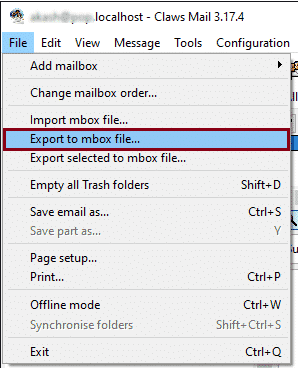
Der Exportdialog öffnet sich. Geben Sie den Quellordner in der Claws Mail an (zum Beispiel, Posteingang) und suchen Sie nach einem Zielordner, wo die resultierende MBOX-Datei mit den ausgewählten Ordnerdaten gespeichert werden soll.
Klicken OK um die MBOX-Datei zu speichern.
Hinweis: wenn Sie E-Mails von Ihrem Unix-Computer exportieren, Sie müssen die resultierende MBOX-Datei auf einen Wechselspeicher kopieren, wie ein USB-Stick. Wenn sowohl Claws Mail als auch Outlook auf demselben Windows-Computer installiert sind, Sie müssen sich nur den Ordner merken, in dem Sie MBOX gespeichert haben.
Schritt 2: Installieren Sie MBOX zu Outlook Transfer
MBOX to Outlook Transfer ist eine spezialisierte Software, um alle MBOX-Daten schnell und mühelos direkt nach Outlook zu übertragen.
Laden Sie das Programm über die Schaltfläche unten herunter und installieren Sie es.
* - Die unregistrierte Version konvertiert eine begrenzte Anzahl von NachrichtenNachdem Sie das Programm installiert und ausgeführt haben, Sie sollten das Hauptfenster des MBOX-Konverters sehen:
Schritt 3: Durchsuchen Sie den Ordner mit MBOX-Dateien
Klicken Sie auf die Schaltfläche Durchsuchen (mit drei Punkten) und wählen Sie den Ort aus, an dem die aus Claws Mail exportierten MBOX-Dateien gespeichert sind. Wenn Sie ein Wechselmedium verwendet haben, um MBOX-Dateien von Ihrem Unix-Computer auf den Windows-PC zu übertragen, hier angeben.
Klicken Sie auf die Scan-Ordner Schaltfläche. MBOX to Outlook Transfer scannt das bereitgestellte Verzeichnis, um alle darin enthaltenen MBOX-Dateien zu finden. Je nach Anzahl der Dateien und deren Volumen kann der Vorgang bis zu einigen Minuten dauern.
Schritt 4: MBOX-Daten im PST-Format speichern
Wenn das Scannen abgeschlossen ist, Sie sollten die Liste der gefundenen E-Mail-Container im Hauptfenster sehen. Jetzt, drücke den PST speichern Schaltfläche.
Das Programm fordert Sie auf, den Speicherort für Ihre Outlook-PST-Datei anzugeben. Dann, Geben Sie den Outlook-Ordner an, in den die Daten aus der Claws-Mail importiert werden sollen.
Konvertierung bestätigen.
MBOX zu Outlook Transfer beginnt mit der Konvertierung Ihrer Claws Mail-Nachrichten von MBOX zu Outlook. Wenn Sie den Vorgang stoppen möchten, klicken Sie auf "Abbrechen"Taste.
Wenn der Vorgang abgeschlossen ist, das Programm öffnet automatisch die resultierende PST-Datei in Outlook.